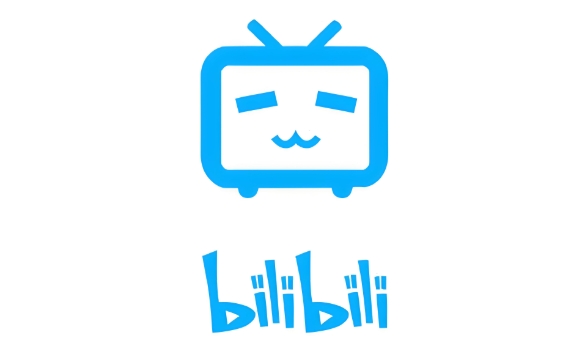如何解决Windows 11不断安装旧的AMD驱动程序问题?
哈喽!今天心血来潮给大家带来了《如何解决Windows 11不断安装旧的AMD驱动程序问题?》,想必大家应该对文章都不陌生吧,那么阅读本文就都不会很困难,以下内容主要涉及到,若是你正在学习文章,千万别错过这篇文章~希望能帮助到你!
微软不时敦促用户更新他们系统上的驱动程序。大多数驱动程序(如果不是全部)由处理器制造商提供。制造商可能是英特尔或 AMD。
对于 AMD 系统,许多用户报告说,当他们尝试更新驱动程序集时,Windows 11 会继续安装旧版本的 AMD 驱动程序。
根据一些用户的说法,Windows 11 会在 PC 处于非活动状态几分钟后自动安装过时的 AMD 驱动程序,这会导致显卡出现故障。
虽然它通常不会对您的系统造成损害或导致恶意软件,但它仍然可能令人沮丧。
有几种方法可以解决这个问题。我们在下面列出它们。
如果 Windows 11 继续安装旧的 AMD 驱动程序,我该怎么办?
1.回滚显卡驱动
- 同时按Windows + S键打开搜索栏,输入Device Manager,然后按 Enter。
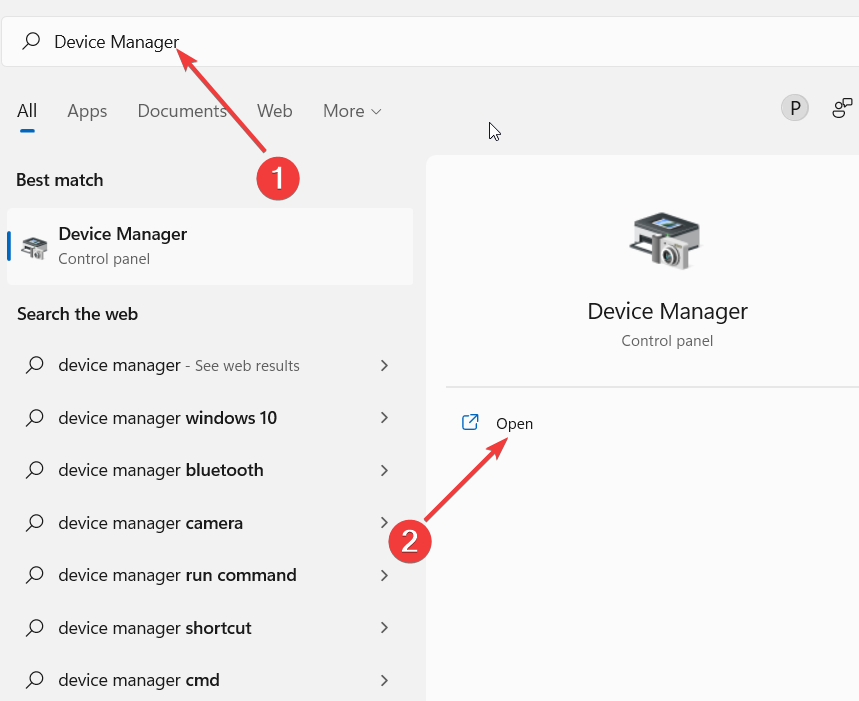
2. 在设备管理器窗口中,转到显示适配器。
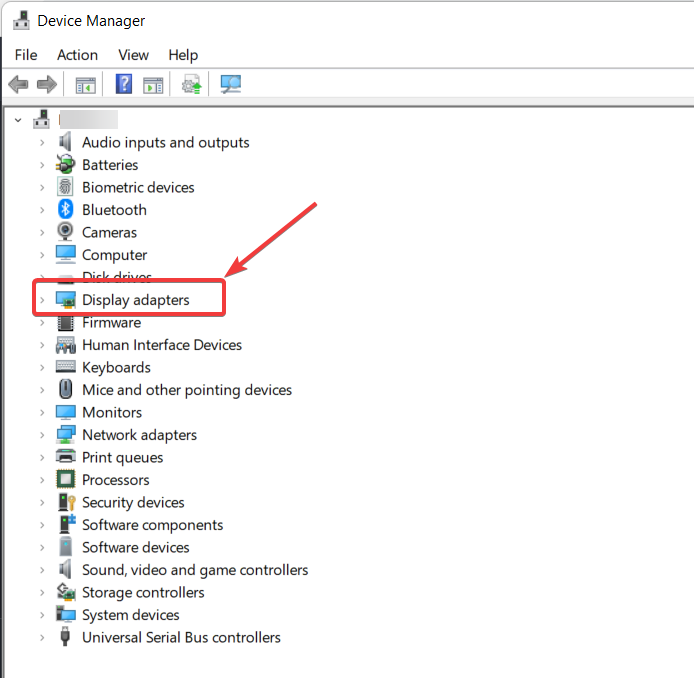
3. 在显示适配器下,选择您的显卡。
4. 接下来, 右键单击并选择属性。
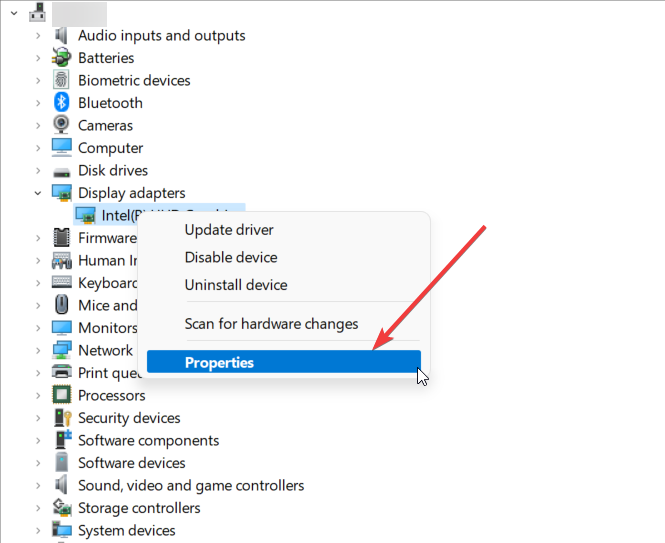
5. 在弹出窗口中,转到驱动程序选项卡。
6.向下滚动并单击回滚驱动程序选项。
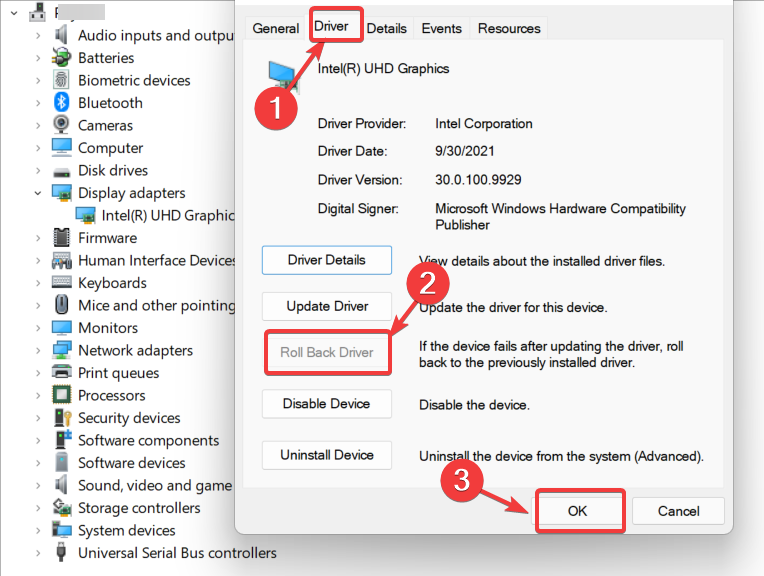
将弹出一个窗口,告诉您更改发生的原因。最好的选择是选择最能代表您的推理的选项,然后按下一步。不久之后,回滚过程应该开始。
笔记当您回滚设备驱动程序时,它会设置一个标志,阻止 Windows 更新再次下载相同的驱动程序。此外,此选项不会清除任何设置和数据,让您保持与以前相同的设置。2.使用第三方驱动更新工具
安装新驱动程序可能是一项艰巨的任务。有很多事情可能会出错,因此最好让专业人员进行安装。但是,如果您正在寻找安装驱动程序的替代方法,您可能需要考虑DriverFix。
DriverFix是一款允许用户在其计算机上安装新驱动程序的应用程序,而无需担心兼容性问题或手动安装驱动程序可能出现的任何其他问题。
该应用程序将自动为您的计算机安装所有必要的驱动程序,还将修复计算机当前硬件配置的任何错误。
为确保一切顺利并避免任何类型的 GPU 驱动程序错误,请务必使用完整的驱动程序更新助手,只需单击几下即可解决您的问题,我们强烈推荐DriverFix。请按照以下简单步骤安全地更新您的驱动程序:
- 下载并安装 DriverFix。
- 启动软件。
- 等待 DriverFix 检测到所有有故障的驱动程序。
- 该应用程序现在将向您显示所有有问题的驱动程序,您只需选择您想要修复的驱动程序。
- 等待应用程序下载并安装最新的驱动程序。
- 重新启动PC 以使更改生效。

驱动修复
让您的 GPU 保持其性能的巅峰状态,而无需担心其驱动程序。
免费试用访问网站
免责声明:此程序需要从免费版本升级才能执行某些特定操作。
3.更改设备安装设置
- 同时按Windows + S。 输入 查看高级系统设置。点击进入。
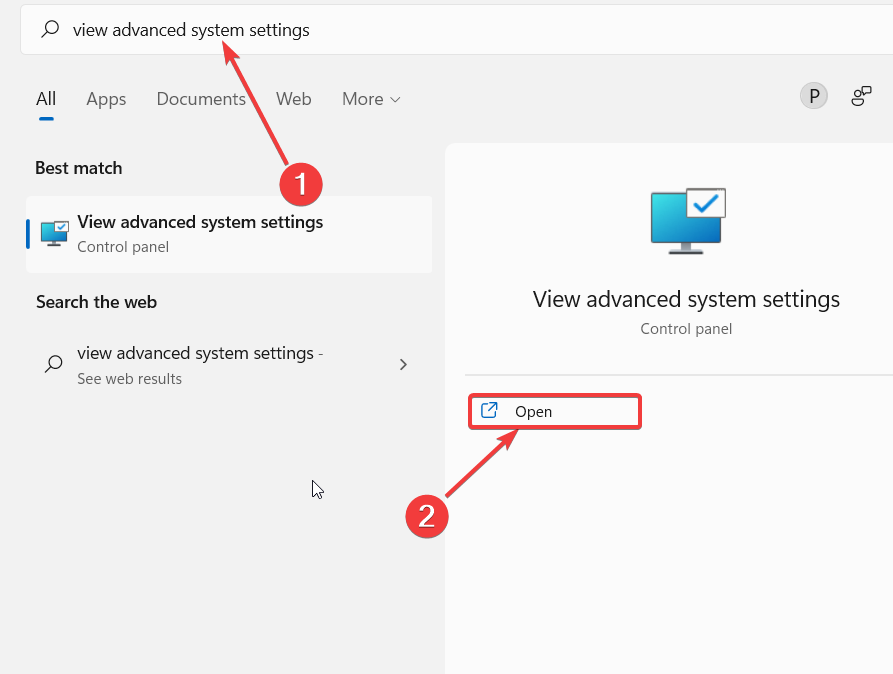
2. 转到硬件选项卡,然后单击设备安装设置选项。
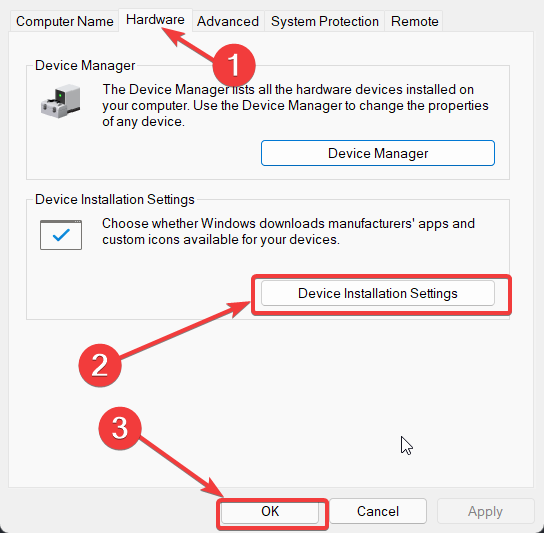
3. 选择否(您的设备可能无法按预期工作)。
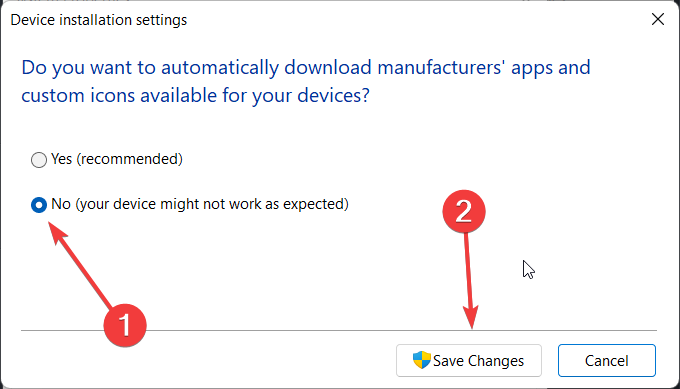
4. 单击“保存更改”按钮。当用户帐户控制提示时,单击是。
5. 继续,单击应用和确定以保存更改。
通过此快速修复,您或许能够解决问题。但是,如果问题仍然存在,请继续下一个解决方案。
4.通过设备管理器卸载当前旧驱动
- 在搜索栏中输入devicemngr并打开设备管理器。
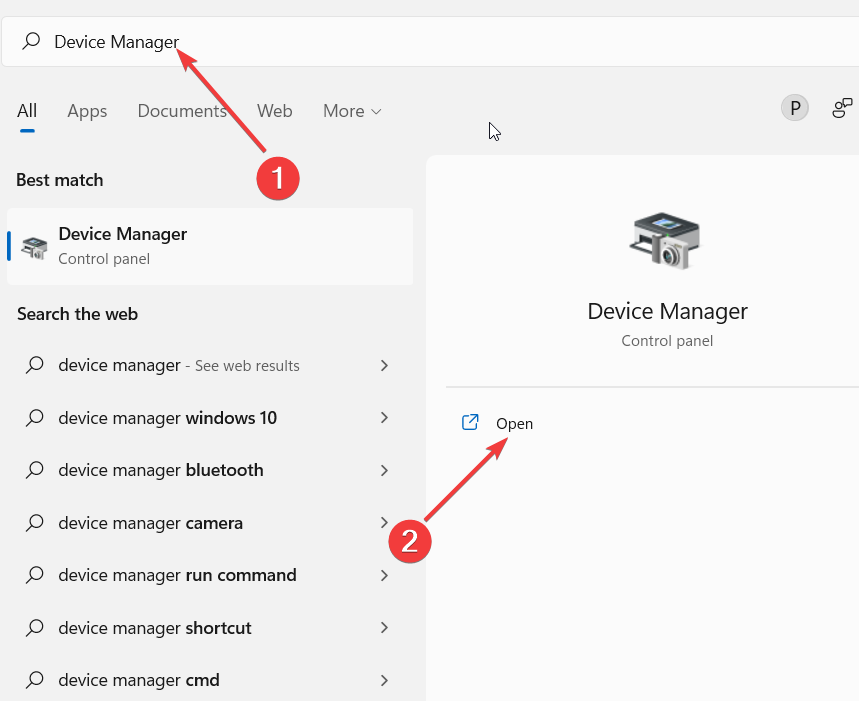
2. 向下滚动并展开显示适配器。
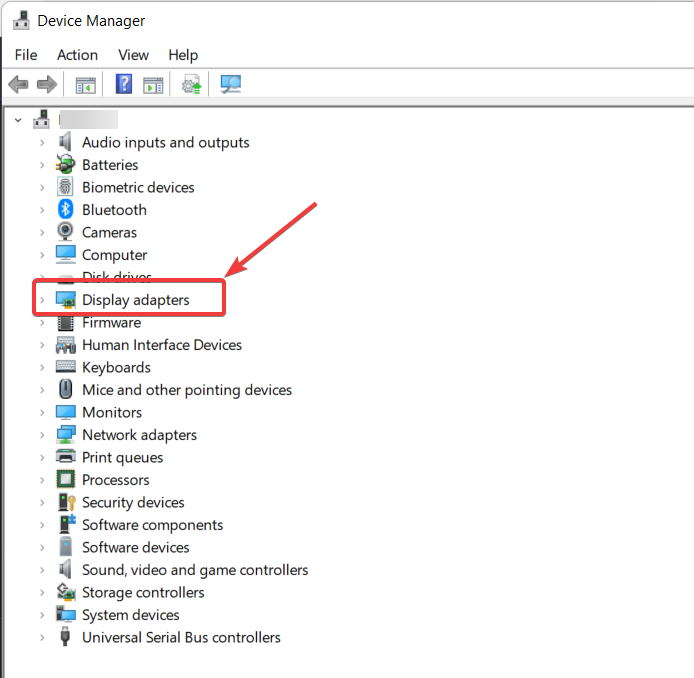
3.右键单击您的AMD 显卡并选择卸载驱动程序。
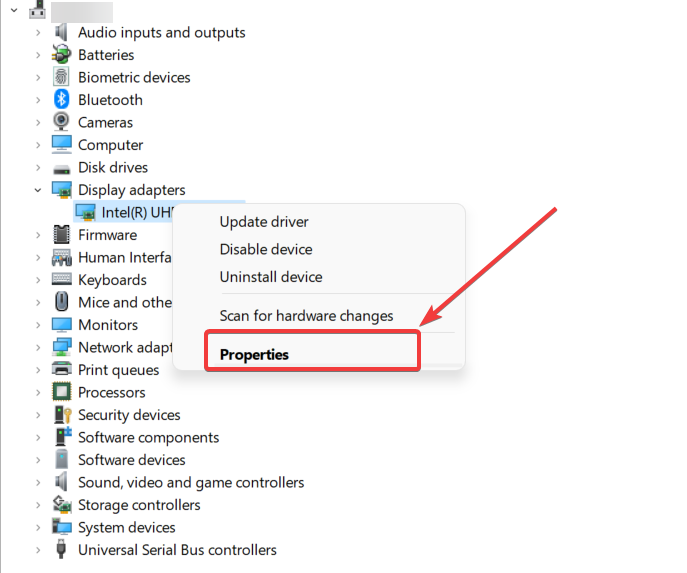
4. 最后,重新启动您的 PC。
您最近可能已经看到 Windows 11 提示您更新 AMD 驱动程序。不知何故,老司机仍然存在并优先考虑。这个简单的解决方案将帮助您解决这个问题。
计算机重新启动后,Windows 将为您的设备安装通用驱动程序。此外,您可以在本教程的帮助下手动下载新驱动程序。
如果 Windows 自动更新您的 AMD 驱动程序,我们将为您提供有关如何阻止 AMD 驱动程序自动更新的教程。
希望这些解决方案中至少有一个可以帮助您解决旧的 AMD 驱动程序问题。
今天关于《如何解决Windows 11不断安装旧的AMD驱动程序问题?》的内容就介绍到这里了,是不是学起来一目了然!想要了解更多关于AMD,回滚的内容请关注golang学习网公众号!
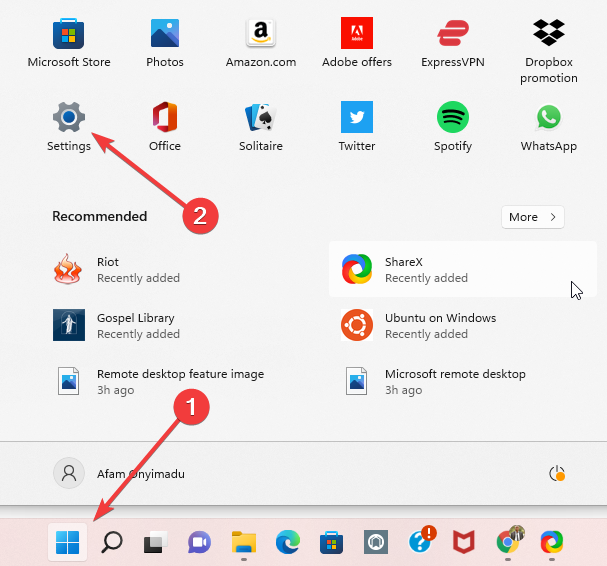 如何设置最佳的Windows 11 HDR配置?
如何设置最佳的Windows 11 HDR配置?
- 上一篇
- 如何设置最佳的Windows 11 HDR配置?
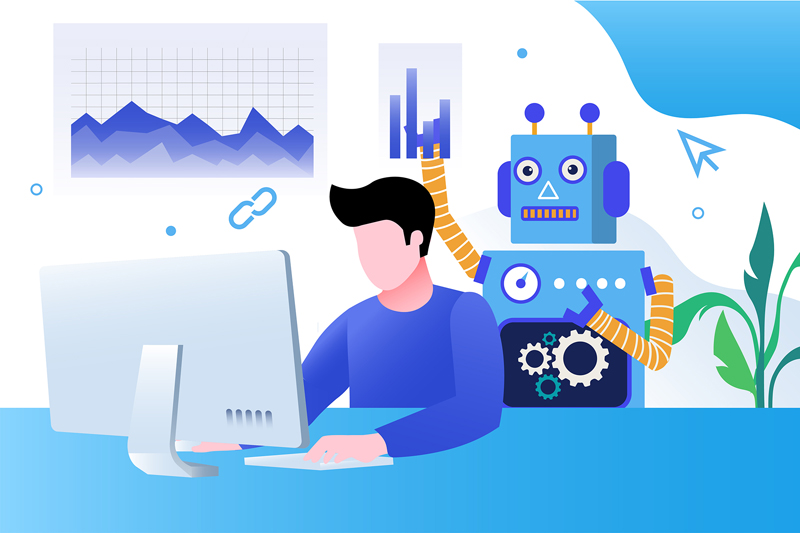
- 下一篇
- 谷歌合并旗下两大人工智能部门 Brain 和 DeepMind
-

- 文章 · 软件教程 | 53秒前 |
- Win10安装错误2503/2502解决方法
- 298浏览 收藏
-
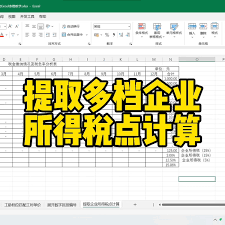
- 文章 · 软件教程 | 1分钟前 |
- 企业所得税计算5大实用方法
- 102浏览 收藏
-
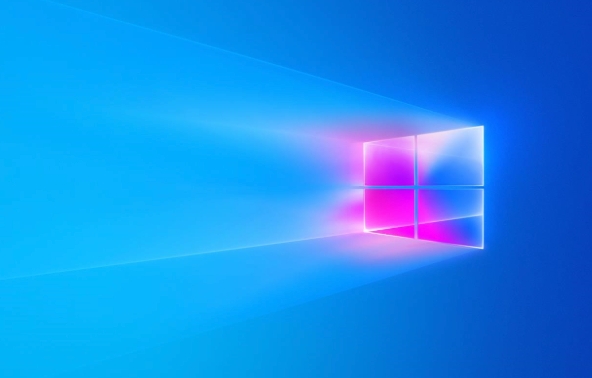
- 文章 · 软件教程 | 3分钟前 |
- BitLocker密钥忘记如何找回?
- 179浏览 收藏
-

- 文章 · 软件教程 | 4分钟前 |
- 抖音0粉丝也能卖货?新手避坑指南
- 267浏览 收藏
-
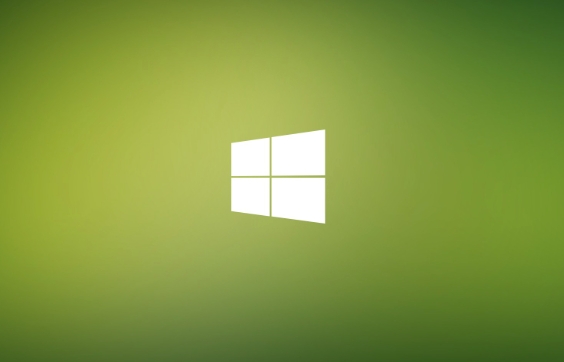
- 文章 · 软件教程 | 7分钟前 |
- Windows11注册表清理技巧与优化方法
- 306浏览 收藏
-
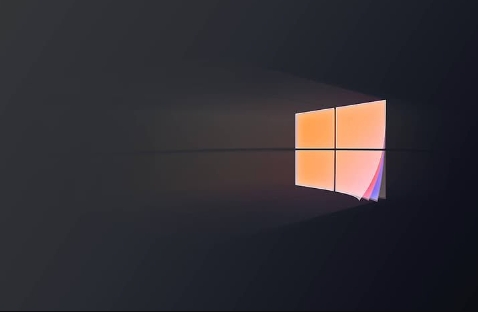
- 文章 · 软件教程 | 7分钟前 |
- 应用被管理员阻止怎么解决
- 305浏览 收藏
-

- 文章 · 软件教程 | 8分钟前 |
- Windows11如何禁用摄像头
- 243浏览 收藏
-

- 文章 · 软件教程 | 10分钟前 |
- 个人号连麦直播教程,支持几人同时连麦?
- 361浏览 收藏
-
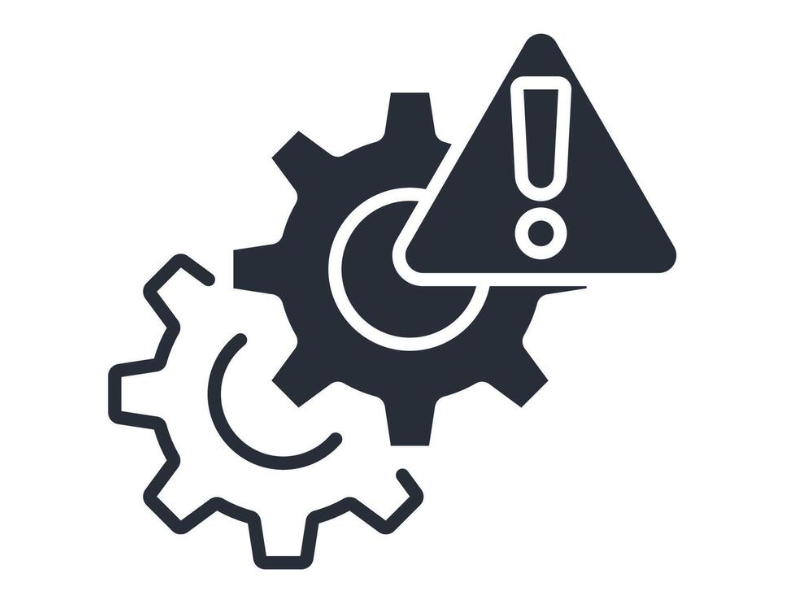
- 文章 · 软件教程 | 12分钟前 |
- 路由器设置后无法上网解决方法
- 496浏览 收藏
-

- 文章 · 软件教程 | 12分钟前 |
- 雨课堂网页入口及资料获取教程
- 430浏览 收藏
-

- 前端进阶之JavaScript设计模式
- 设计模式是开发人员在软件开发过程中面临一般问题时的解决方案,代表了最佳的实践。本课程的主打内容包括JS常见设计模式以及具体应用场景,打造一站式知识长龙服务,适合有JS基础的同学学习。
- 543次学习
-

- GO语言核心编程课程
- 本课程采用真实案例,全面具体可落地,从理论到实践,一步一步将GO核心编程技术、编程思想、底层实现融会贯通,使学习者贴近时代脉搏,做IT互联网时代的弄潮儿。
- 516次学习
-

- 简单聊聊mysql8与网络通信
- 如有问题加微信:Le-studyg;在课程中,我们将首先介绍MySQL8的新特性,包括性能优化、安全增强、新数据类型等,帮助学生快速熟悉MySQL8的最新功能。接着,我们将深入解析MySQL的网络通信机制,包括协议、连接管理、数据传输等,让
- 500次学习
-

- JavaScript正则表达式基础与实战
- 在任何一门编程语言中,正则表达式,都是一项重要的知识,它提供了高效的字符串匹配与捕获机制,可以极大的简化程序设计。
- 487次学习
-

- 从零制作响应式网站—Grid布局
- 本系列教程将展示从零制作一个假想的网络科技公司官网,分为导航,轮播,关于我们,成功案例,服务流程,团队介绍,数据部分,公司动态,底部信息等内容区块。网站整体采用CSSGrid布局,支持响应式,有流畅过渡和展现动画。
- 485次学习
-

- ChatExcel酷表
- ChatExcel酷表是由北京大学团队打造的Excel聊天机器人,用自然语言操控表格,简化数据处理,告别繁琐操作,提升工作效率!适用于学生、上班族及政府人员。
- 3206次使用
-

- Any绘本
- 探索Any绘本(anypicturebook.com/zh),一款开源免费的AI绘本创作工具,基于Google Gemini与Flux AI模型,让您轻松创作个性化绘本。适用于家庭、教育、创作等多种场景,零门槛,高自由度,技术透明,本地可控。
- 3419次使用
-

- 可赞AI
- 可赞AI,AI驱动的办公可视化智能工具,助您轻松实现文本与可视化元素高效转化。无论是智能文档生成、多格式文本解析,还是一键生成专业图表、脑图、知识卡片,可赞AI都能让信息处理更清晰高效。覆盖数据汇报、会议纪要、内容营销等全场景,大幅提升办公效率,降低专业门槛,是您提升工作效率的得力助手。
- 3448次使用
-

- 星月写作
- 星月写作是国内首款聚焦中文网络小说创作的AI辅助工具,解决网文作者从构思到变现的全流程痛点。AI扫榜、专属模板、全链路适配,助力新人快速上手,资深作者效率倍增。
- 4557次使用
-

- MagicLight
- MagicLight.ai是全球首款叙事驱动型AI动画视频创作平台,专注于解决从故事想法到完整动画的全流程痛点。它通过自研AI模型,保障角色、风格、场景高度一致性,让零动画经验者也能高效产出专业级叙事内容。广泛适用于独立创作者、动画工作室、教育机构及企业营销,助您轻松实现创意落地与商业化。
- 3826次使用
-
- pe系统下载好如何重装的具体教程
- 2023-05-01 501浏览
-
- qq游戏大厅怎么开启蓝钻提醒功能-qq游戏大厅开启蓝钻提醒功能教程
- 2023-04-29 501浏览
-
- 吉吉影音怎样播放网络视频 吉吉影音播放网络视频的操作步骤
- 2023-04-09 501浏览
-
- 腾讯会议怎么使用电脑音频 腾讯会议播放电脑音频的方法
- 2023-04-04 501浏览
-
- PPT制作图片滚动效果的简单方法
- 2023-04-26 501浏览